
Cette section explique comment rechercher un destinataire enregistré dans le carnet d'adresses en spécifiant des critères de recherche.
![]() Appuyez sur [Rechercher dest.].
Appuyez sur [Rechercher dest.].
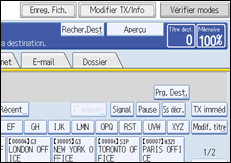
![]() Sélectionnez une destination de recherche.
Sélectionnez une destination de recherche.
Pour effectuer une recherche dans le carnet d'adresses, sélectionnez [Carnet d'adresses].
Pour effectuer une recherche sur un serveur LDAP, sélectionnez le serveur LDAP approprié.
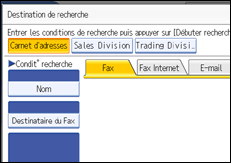
![]() Appuyez sur un onglet de type de transmission pour basculer le type de transmission sur fax/IP-Fax, Fax Internet, e-mail ou dossier.
Appuyez sur un onglet de type de transmission pour basculer le type de transmission sur fax/IP-Fax, Fax Internet, e-mail ou dossier.
Si vous avez sélectionné un serveur LDAP à l'étape 2, vous ne pouvez pas sélectionner [Dossier].
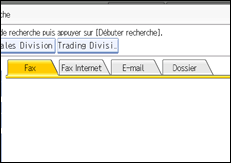
![]() Appuyez sur [Recherche avancée].
Appuyez sur [Recherche avancée].
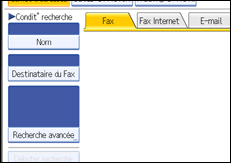
![]() Appuyez sur la touche correspondant à chaque critère puis saisissez une chaîne partielle.
Appuyez sur la touche correspondant à chaque critère puis saisissez une chaîne partielle.
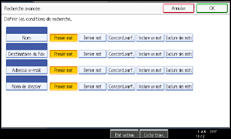
Vous pouvez définir les critères suivants pour effectuer des recherches dans le carnet d'adresses : nom, destinataire du fax, adresse e-mail et nom du dossier.
Vous pouvez spécifier les critères suivante pour effectuer des recherches sur le serveur LDAP : nom, destinataire du fax, adresse e-mail, nom de l'entreprise et nom du service.
![]() Sélectionnez les critères de recherche de chaque condition.
Sélectionnez les critères de recherche de chaque condition.
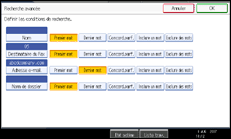
Signification des critères de recherche :
[Premier mot] : permet de rechercher des chaînes commençant par le caractère spécifié.
Exemple : si vous recherchez "ABC", saisissez "A".
[Dernier mot ] : permet de rechercher des chaînes se terminant par le caractère spécifié.
Exemple : si vous recherchez "ABC", saisissez "C".
[Concord.parf.] : permet de rechercher des chaînes qui correspondent parfaitement au caractère spécifié.
Exemple : si vous recherchez "ABC", saisissez "ABC".
[Inclure un mot] : permet de rechercher des chaînes qui comprennent le caractère spécifié.
Exemple : si vous recherchez "ABC", saisissez "A", "B" ou "C".
[Exclure des mots] : permet de rechercher des chaînes qui ne comprennent pas le caractère spécifié.
Exemple : si vous recherchez "ABC", saisissez "D".
[Rech. aléat.] : permet d'exécuter une recherche aléatoire.
Cet élément apparaît lors de la sélection d'un serveur LDAP à l'étape 2. Les performances d'une recherche aléatoire varient en fonction de la méthode de recherche prise en charge par le serveur LDAP.
![]() Appuyez sur [OK].
Appuyez sur [OK].
![]() Appuyez sur [Débuter recherche].
Appuyez sur [Débuter recherche].
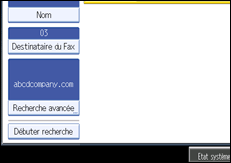
Une fois la recherche terminée, le résultat apparaît.
![]() Sélectionnez un destinataire.
Sélectionnez un destinataire.
Si le destinataire recherché n'apparaît pas, appuyez sur [![]() ] ou sur [
] ou sur [![]() ] pour l'afficher.
] pour l'afficher.
Appuyez sur [Détails] pour afficher les informations détaillées sur un destinataire sélectionné.
![]()
Vous pouvez ajouter un critère de recherche supplémentaire pour les serveurs LDAP en spécifiant les options de recherche de Programmer/Modifier/Supprimer le serveur LDAP sous Paramètres système. Reportez-vous au Guide de paramétrage général.
La chaîne que vous saisissez dans le champ de condition [Nom] est lue en tant que prénom ou nom en fonction des paramètres de l'administrateur. Par exemple, pour rechercher "John Smith", demandez à l'administrateur système si vous devez saisir "John" ou "Smith".
Pour plus d'informations sur la saisie de texte, reportez-vous au manuel À propos de cet appareil.